日常使用电脑时,许多用户倾向于使用远程桌面连接操作其他计算机。最快的连接方法是对计算机指令进行遥控控制。有些用户可能不熟悉遥控计算机指令。为此,让我教你们如何使用远程桌面命令 mstsc 课程 。
具体步骤如下:
1. 远程桌面连接的初始命令是mstsc, 可在所有Windows版本中查阅。
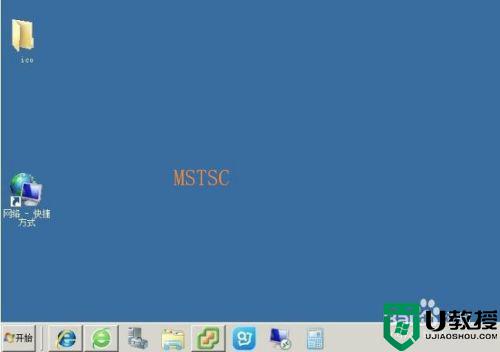
2 下一步按 Win+R 键启动运行中的接口并键入 mstsc 。
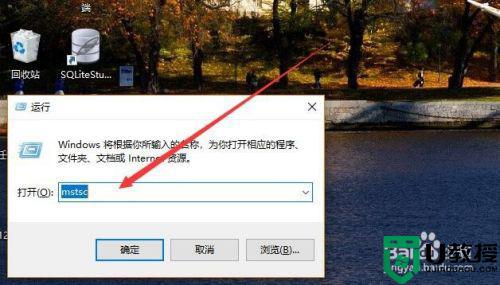
中输入远程机器的 IP 地址,然后单击连接按钮。
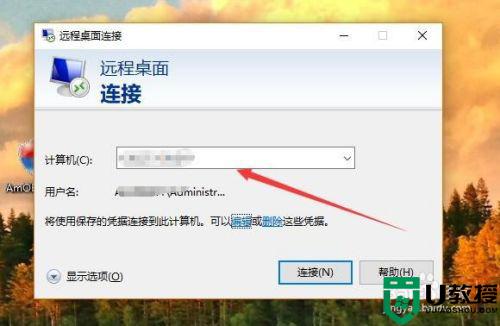
4. 这次,确认接口将被弹出,连接按钮将继续按下。
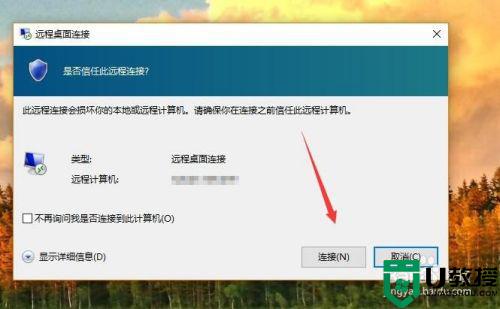
下一步我们单击按钮,然后您可以单击该框,以防止接口随后弹出。
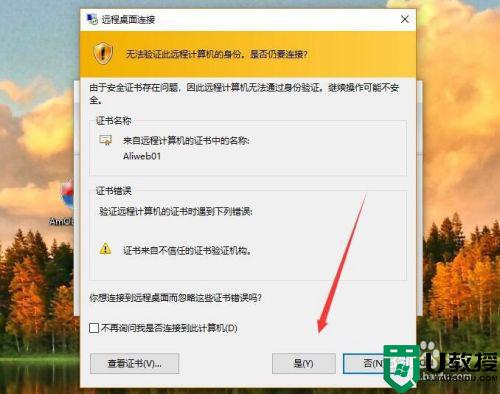
最后,如果您的远程桌面密码更新,您可以通过修改文件来更改它。
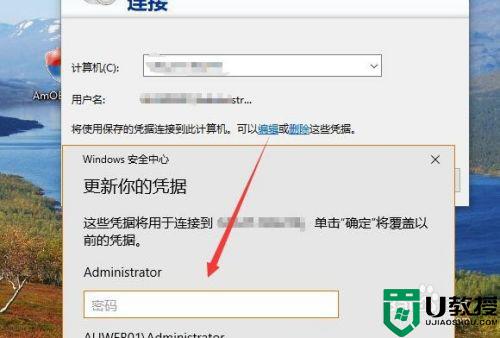
这是如何使用远程桌面命令 mstsc 的完整解释, 如果您想要使用它, 您可以学习如何使用它 。 更多绝妙的信息将会非常感激, 所以请注意站点!
